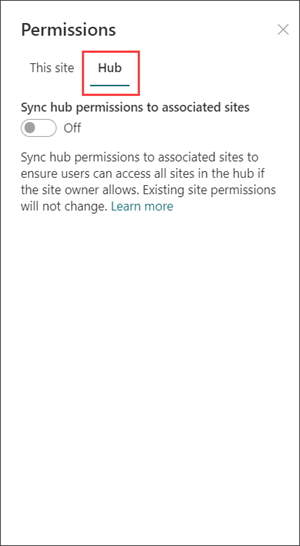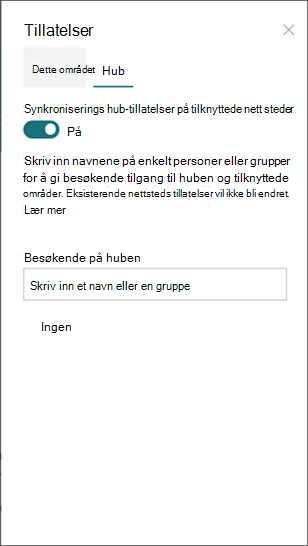SharePoint administratorer kan opprette hubområder i SharePoint i Microsoft 365. Hvis du vil opprette et hubområde,endrer SharePoint administrator et eksisterende nettsted til et hubområde.
Et hubområde kobler sammen nettsteder basert på et prosjekt, en avdeling, en divisjon, et område og så videre. Hvis du knytter et nettsted til et hubområde, blir det enklere å oppdage relatert innhold, nyheter og nettstedsaktivitet på tvers av alle tilknyttede nettsteder. Å få mest mulig ut av hubområder krever litt innledende planlegging.
Bruk hubområder når du trenger:
-
Konsekvent varemerking på tvers av en samling av tilknyttede nettsteder.
-
Økt synlighet for samlinger av relatert innhold.
-
Forbedrede søke- og navigasjonsfunksjoner for innhold som er relevant for bestemte grupper av personer.
Obs!: Hvis du vil utføre disse trinnene, må du være administrator for nettstedssamlingen.
I denne artikkelen:
-
Grunnleggende om hubområde for eiere av hubnettsteder:
-
Rediger navnet og logoen for hubnettstedet.
-
Rediger navigasjonsfeltet i huben.
-
Endre hubområdetemaet.
-
Velg en nettstedsutforming for tilknyttede nettsteder.
-
-
Behandle godkjenningsflyter for hubområdetilknytning:
-
Implementere en godkjenningsflyt.
-
Slå av en godkjenningsflyt.
-
Slette en godkjenningsflyt.
-
Godkjenne forespørsler om nettstedstilknytning.
-
-
-
Legge til Nyheter-nettdelen.
-
Legg til nettsted-nettdelen.
-
Legg til nettdelen Uthevet innhold.
-
Grunnleggende om hubområde for eiere av hubnettsteder
Redigere navnet og logoen for hubnettstedet
Hubnavnet og -logoen vises i navigasjonsfeltet på hubområdet og lar andre identifisere huben når de kobler til nettsteder.

-
Velg Innstillinger

-
Velg Informasjon om Hub site.
-
Gjør endringene og Lagre endringene.
Obs!: Du kan skjule navnet på hubnettstedet så lenge du har valgt en logo
Redigere navigasjonsfeltet
Tilpass navigasjonen på hubnettstedet for å sikre at innholdet enkelt kan oppdages. Vurder å bruke en mega-meny for å øke synligheten for innhold.

-
Velg Rediger.
-
Hvis du vil legge til en ny menykobling eller topptekst, holder du pekeren mellom menyemner til du ser plusstegnet.
-
Hvis du vil redigere, flytte og fjerne navigasjonskoblinger, velger du ellipsen.
-
Gjør endringene og Lagre endringene.
Endre hubområdetemaet
Alle nettsteder som er knyttet til hubnettstedet, arver hubområdetemaet.
-
Velg Innstillinger

-
Velg Endre utseendet.
-
Velg utseendet du vil bruke. En forhåndsvisning av temaet vises.
-
Hvis du vil bruke temaet på nettstedet, velger du Lagre.
Obs!:
-
Hvis temaet for nettstedet som ble konvertert til et hubområde, aldri ble endret fra standardtemaet som ble tilordnet av SharePoint da det ble opprettet, arver ikke områdene som er knyttet til hubnettstedet, hubområdetemaet.
-
Klassisk opplevelse SharePoint nettsteder som er knyttet til et hubområde, beholder det opprinnelige temaet.
-
Endringer som er gjort i temaet, vises kanskje ikke umiddelbart.
Velge en nettstedsutforming for tilknyttede nettsteder
Tilknyttede nettsteder er de individuelle nettstedene som er koblet til hubnettstedet. Hvis administratoren gjør den tilgjengelig, velger du en nettstedsutforming som skal brukes på alle tilknyttede nettsteder. Nettstedsutformingen gjelder automatisk for nettsteder som blir med i hubområdet i fremtiden.
-
Velg Innstillinger

-
Velg Områdeinformasjon.
-
Velg nettstedsutformingen du vil bruke, fra rullegardinlisten.
-
Velg Lagre.
Obs!: Administratoren administrerer utformingsalternativer for nettstedet.
Hubtillatelser
Aktiver hubtillatelser for å synkronisere nettstedstillatelser for å øke tilgangen til alle nettstedene i huben. Hubtillatelser gjelder for enkeltpersoner, Office 365 grupper eller sikkerhetsgrupper, som besøkende på tilknyttede nettsteder.
Et par hensyn:
-
Når du nå deler huben med andre, kan de bare legges til som besøkende
-
Hubområder kan ha opptil 10 besøkende når de synkroniseres med tilknyttede nettsteder. De 10 besøkende kan være enkeltpersoner eller Microsoft 365 grupper. Det anbefales å bruke Microsoft 365 grupper eller sikkerhetsgrupper.
-
Tilknyttede nettstedseiere er ikke nødvendig for å synkronisere nettstedstillatelser med hubtillatelser for å knytte til huben. Dette gjør at områder som inneholder sensitiv informasjon, forblir knyttet til huben, men ikke deles med alle.
-
Eksisterende nettstedstillatelser endres ikke når tillatelser synkroniseres med hubtillatelser.
-
Oppdatering av hubtillatelser kan ta opptil fire timer å reflektere over tilknyttede nettsteder når de har blitt besøkt.
-
Når et tilknyttet nettsted forlater huben, fjernes hubtillatelsene fra nettstedet.
-
Seerne vil se innhold, nyheter og nettstedsaktivitet forskjellig på hvert nettsted som er knyttet til huben, basert på tillatelsene som er angitt av nettstedseieren.
Konfigurere huben til å synkronisere tillatelser med tilknyttede nettsteder:
-
Velg Innstillinger

-
Gå til hubpivot
-
Bytt veksleknappen til PÅ for å synkronisere hubområdetillatelser automatisk med nettsteder som knyttes til huben.
5. Skriv deretter inn navnene på enkeltpersoner eller grupper for å gi tilgang til dette hubnettstedet.
|
|
|
Behandle godkjenningsflyter for nettstedstilknytning
Opprette en godkjenningsflyt
Hvis du vil sikre organisatorisk sammenheng og beskytte sensitivt innhold, kan du administrere nettsteder som er knyttet til hubnettsteder gjennom en standard godkjenningsprosess. Oppretting av godkjenningsflyter sikrer at nye nettstedstilknytninger oppfyller et standard sett med vilkår som bestemmes av eieren av hubområdet før de blir med i hubnettstedet.
Når administratoren har opprettet en hub, kan administratorer for nettstedssamlingen for huben opprette og behandle godkjenningsflyter for nettstedstilknytning i informasjon om hubområdet.
Slik oppretter du en ny godkjenningsflyt:
-
Gå til hubnettstedet, velg Innstillinger

-
Slå Krev godkjenning for tilknyttede nettsteder for å bli med.
-
Hvis du vil opprette godkjenningsflyten, velger du Opprett flyt.
-
Gi flyten et navn.
-
Bekreft at de godkjente nettsteds tilleggene kommer fra én eller flere av nettstedseierne for huben.
-
Hvis du vil fullføre og implementere den nye flyten, velger du Opprett flyt.
Vis flytdetaljer og administrer tidligere opprettede flyter i innstillinger for hubnettsted.
Obs!: Det finnes ingen godkjenningsflyter for nettsteder som forlater hubområder.
Deaktivere en godkjenningsflyt
-
Gå til hubnettstedet, velg Innstillinger

-
Slå Krev godkjenning for tilknyttede nettsteder for å bli med.
-
Når du har vekslet mellom denne innstillingen, krever ikke nye nettsteder godkjenning for å knyttes til dette hubnettstedet. Godkjenningsflyten slettes ikke.
Vis flytdetaljer og administrer tidligere opprettede flyter i innstillinger for hubnettsted.
Slette en godkjenningsflyt
Når du deaktiverer en godkjenningsflyt, slettes ikke godkjenningsflyten automatisk.
Slik sletter du godkjenningsflyten:
-
Gå til hubområdet, og i venstre hjørne av navigasjonsfeltet Microsoft 365velger du ikonet for startprogrammet for apper.
-
Hvis du vil navigere Power Automate nettstedet, velger du Power Automate-appen. Hvis du ikke finner appen Power Automate, velger du Utforsk alle appene dine, og deretter blar du gjennom listen og finner den.
-
Hvis du vil vise alle tidligere opprettede og aktive flyter, velger du Mine flyter.
-
Velg godkjenningsflyten, og velg deretter Slett.
Når flyten er slettet, slettes den permanent fra flyten i Power Automate.
Gjør mer med hubnettstedet
Legge til nyheter-nettdelen
Hvis du vil se nyheter fra tilknyttede nettsteder, legger du til nyheter-nettdelen på hjemmesiden.
I nyhetswebdelen velger du «nettsteder på tvers av huben» som kilde. Du kan velge hvilke tilknyttede nettsteder som skal vise nyheter på hjemmesiden for hubområdet, og seerne vil bare se nyheter for nettsteder de har tilgang til.
Legge til nettsteder-nettdelen
Hvis du vil se aktivitet på tilknyttede nettsteder, legger du til nettdelen for nettsteder på hjemmesiden.
Legge til nettdelen Uthevet innhold
Hvis du vil vise innhold dynamisk fra et dokumentbibliotek, et nettsted, en nettstedssamling eller alle nettsteder, legger du til den uthevede innholdswebdelen.
Mer om SharePoint hubområder
Hva er et SharePoint-hubområde?